La aplicación Mail es el cliente de correo electrónico predeterminado en Windows 10, sin duda esta es una de las mejores aplicaciones para administrar cuentas de correo electrónico. Y con una actualización periódica, se mejora drásticamente y es compatible no solo con cuentas de Microsoft, sino también con otras cuentas de servicio de correo web. Pero a veces las cosas no van bien informan los usuarios La aplicación de correo no se sincroniza mensajes, no abiertos o mostrando un error. O las aplicaciones de correo y calendario simplemente no se inician después de la actualización de Windows 10 1903. Si también está luchando contra este problema restableciendo la aplicación de correo podría ser una buena solución para este problema. Aquí en esta publicación, repasamos los pasos para Restablecer y reinstalar la aplicación de correo en Windows 10.
Restablecer la aplicación de correo desde la aplicación de configuración
Presione la tecla de acceso rápido Win + I para abrir Configuración. Haga clic en Aplicaciones; Saltará a la sección Aplicaciones y características de la siguiente pantalla. Seleccione la opción Correo y calendario de la lista y haga clic en Opciones avanzadas. Desplácese hacia abajo y haga clic en el botón Restablecer. Al hacer esto, toda la información, como los datos de la aplicación, La configuración y los detalles de inicio de sesión se eliminarán. Eso es todo, su aplicación de correo se restablecerá ahora. Inicie la aplicación de correo nuevamente, ingrese las credenciales de su cuenta de correo electrónico para sincronizar sus mensajes nuevamente.
Reinstale la aplicación de correo usando PowerShell
Si restablecer la aplicación de correo desde la configuración no solucionó el problema aquí, siga los pasos a continuación para eliminar completamente la aplicación de correo usando el comando PowerShell e instalar una nueva aplicación de correo nueva de Microsoft Store.
Busque PowerShell en la búsqueda del menú de inicio, haga clic con el botón derecho en PowerShell y seleccione ejecutar como administrador, luego copie y pegue el siguiente comando a continuación para eliminar completamente el paquete de la aplicación de correo.
Get-AppxPackage Microsoft.windowscommunicationsapps | Eliminar-AppxPackage
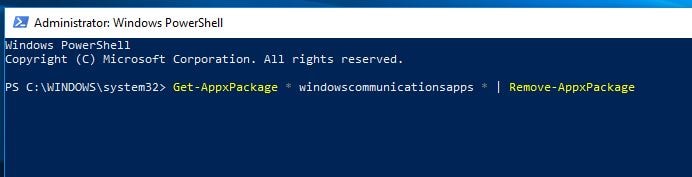
Reinicie Windows después de ejecutar el comando.Ahora abra la tienda de Microsoft, busque la aplicación de correo y calendario y seleccione instalar.
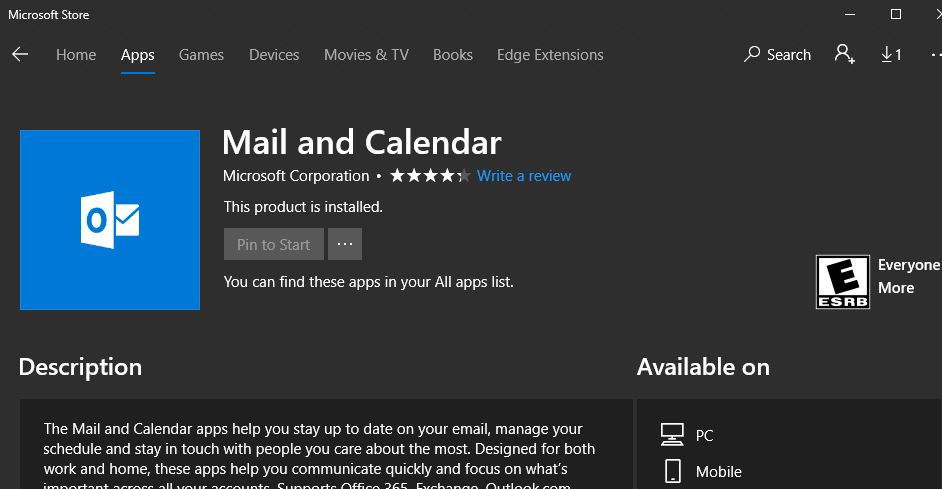
Eso es todo, abra la aplicación de correo e ingrese su ID de correo electrónico y sus credenciales
Lea también:
